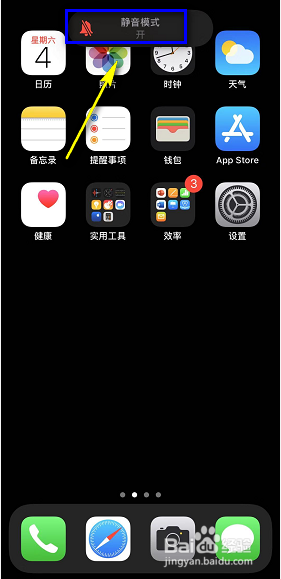1、进入你的iPhone,点击设置,如下图所示

2、设置界面点击辅助功能,如下图所示
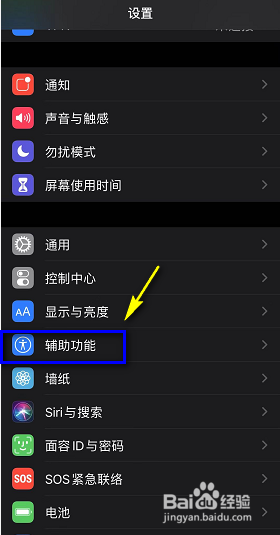
3、点击触控进入,如下图所示

4、点击辅助触控进入,如下图所示

5、点击自定顶层菜单,如下图所示

6、点击一个不需要的空位置按钮,如下图所示
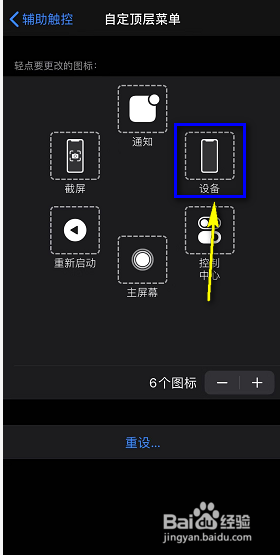
7、将功能选择为静音,点击完成,如下图所示
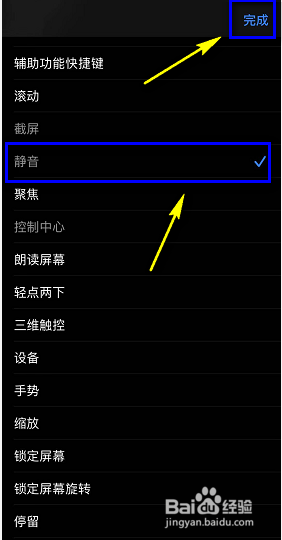
8、下次静音点击小白点后点击静音按钮,如下图所示
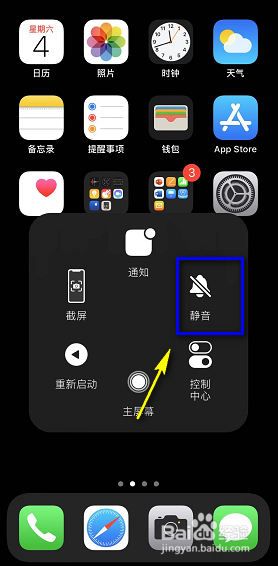
9、系统系统进入静音模式,如下图所示
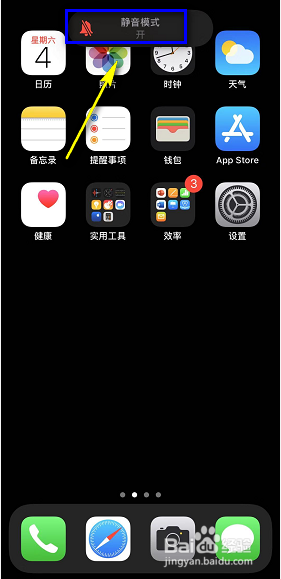
时间:2024-10-14 04:51:20
1、进入你的iPhone,点击设置,如下图所示

2、设置界面点击辅助功能,如下图所示
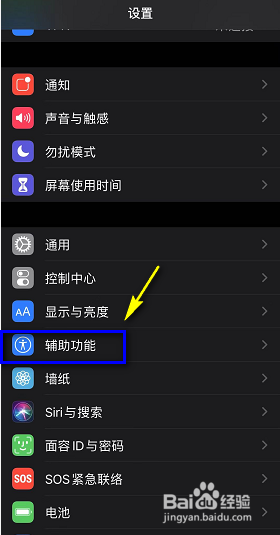
3、点击触控进入,如下图所示

4、点击辅助触控进入,如下图所示

5、点击自定顶层菜单,如下图所示

6、点击一个不需要的空位置按钮,如下图所示
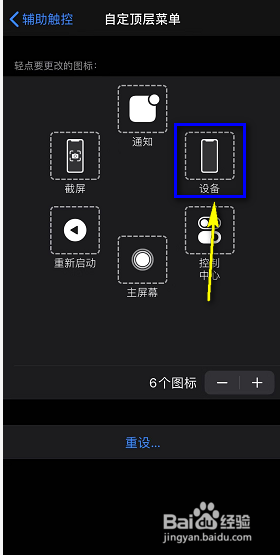
7、将功能选择为静音,点击完成,如下图所示
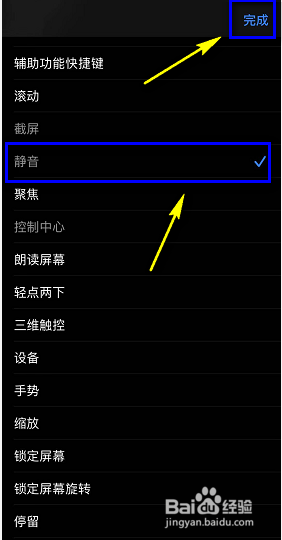
8、下次静音点击小白点后点击静音按钮,如下图所示
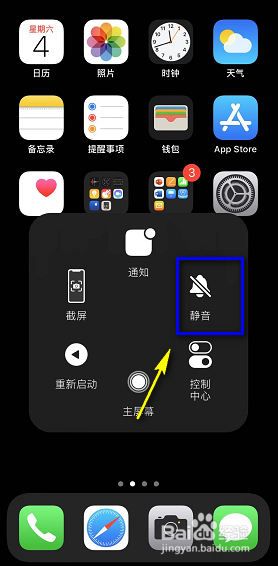
9、系统系统进入静音模式,如下图所示